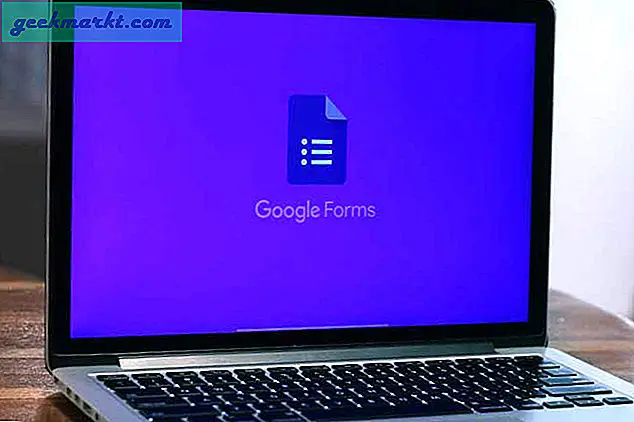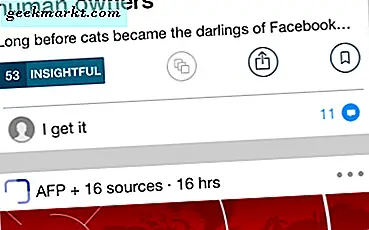फायरस्टिक में एक देशी स्क्रीन मिररिंग सुविधा है जिसे आप सेटिंग्स में एक्सेस कर सकते हैं। लेकिन एंड्रॉइड और विंडोज के विपरीत, ऐप्पल डिवाइस स्क्रीन मिररिंग का समर्थन नहीं करते हैं जो फायर स्टिक द्वारा समर्थित है। हालाँकि, हम कुछ तृतीय-पक्ष एप्लिकेशन का उपयोग मिरर स्क्रीन पर करने के लिए कर सकते हैं अपने iPhone पर फायर स्टिक और मैक डिवाइस। यहां बताया गया है कि आप मैक का उपयोग करके ऐसा कैसे कर सकते हैं।
मैक के साथ फायर स्टिक पर स्क्रीन मिरर
सबसे पहले, फायर टीवी खोलें और उस पर "एयरस्क्रीन" ऐप इंस्टॉल करें। यह ऐप स्टोर पर उपलब्ध है, इसलिए आप सीधे एलेक्सा के साथ ऐप को खोज या कॉल कर सकते हैं और इंस्टॉल कर सकते हैं।
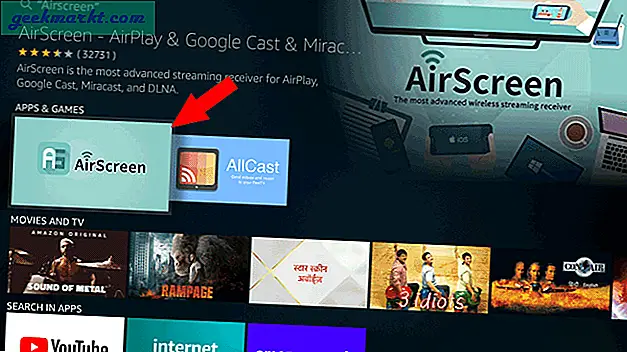
अब, इंस्टॉलेशन शुरू करने के लिए डाउनलोड आइकन पर क्लिक करें।
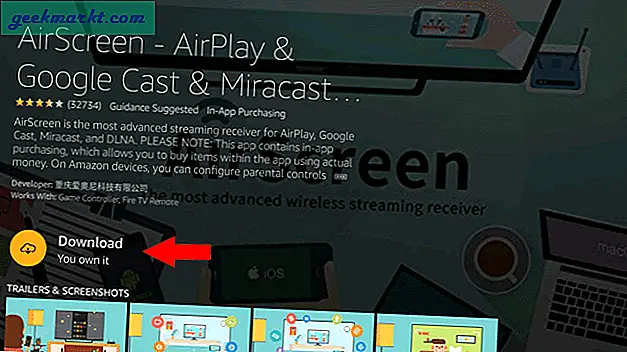
एक बार इंस्टॉल हो जाने पर, ऐप खोलने के लिए "ओपन" पर क्लिक करें।
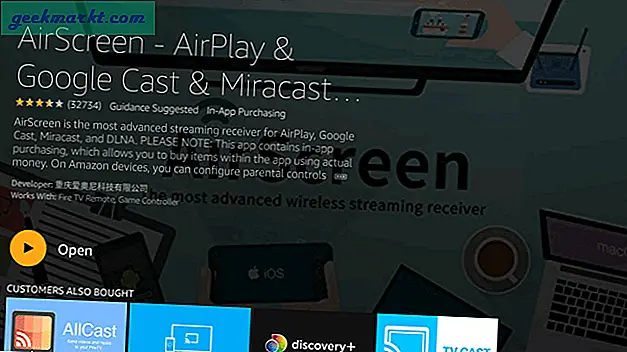
स्वागत स्क्रीन पर, "अभी प्रारंभ करें" बटन पर क्लिक करें।
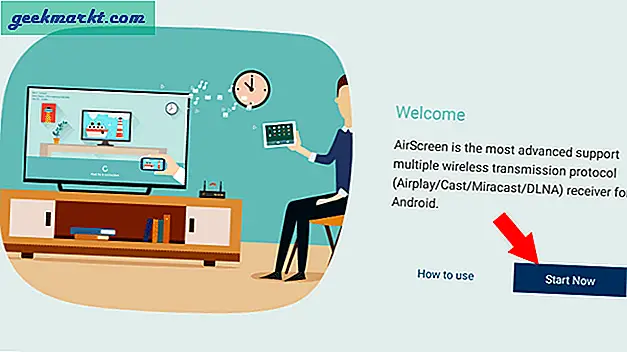
अब, अपने फायर स्टिक के लिए स्क्रीन मिरर चालू करने के लिए "स्टार्ट" पर क्लिक करें।
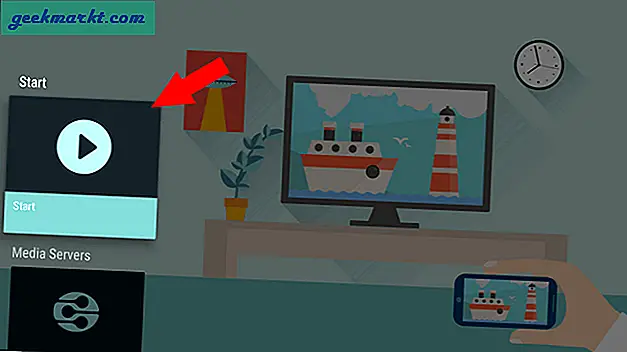
आप डिवाइस का नाम और इससे जुड़ा वाई-फाई देख सकते हैं।
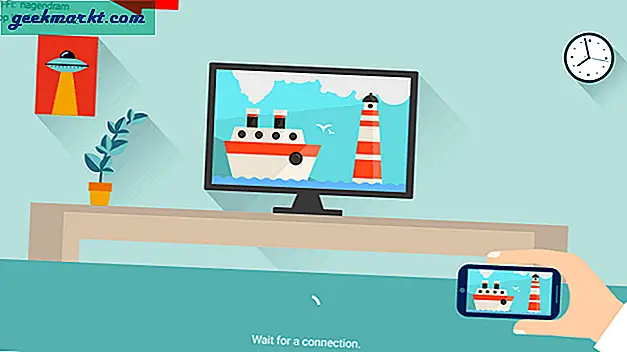
सुनिश्चित करें कि आप Mac पर समान Wi-Fi नेटवर्क पर हैं। मेनू बार पर "एयरप्ले" आइकन पर क्लिक करें।
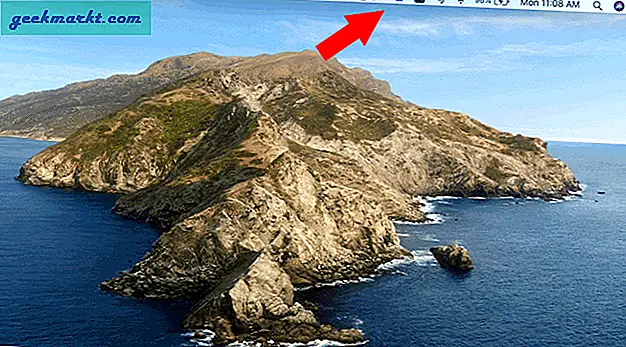
आपको अपने फायरस्टीक को अपने टीवी स्क्रीन पर नाम के साथ AirPlay कहते हुए देखना चाहिए। मैक को फायर स्टिक से कनेक्ट करने और स्क्रीन मिररिंग शुरू करने के लिए उस पर क्लिक करें।
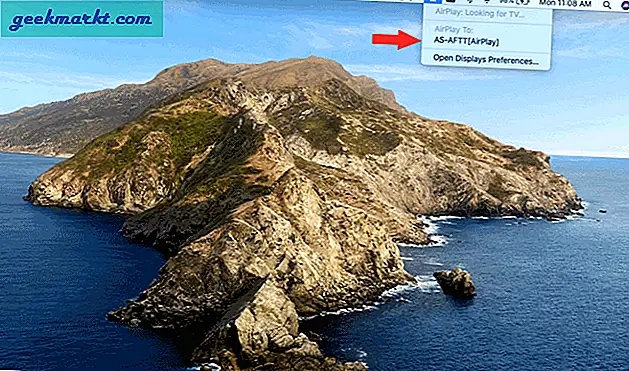
यही है कि आपने अपने मैक को स्क्रीन मिररिंग शुरू करने के लिए अपने मैक को अपने फायर स्टिक से सफलतापूर्वक कनेक्ट कर लिया है।
क्रोम ब्राउजर का इस्तेमाल करें
पिछले चरण की तरह, अपनी फायर स्टिक के लिए स्क्रीन मिरर चालू करने के लिए "प्रारंभ" पर क्लिक करें।
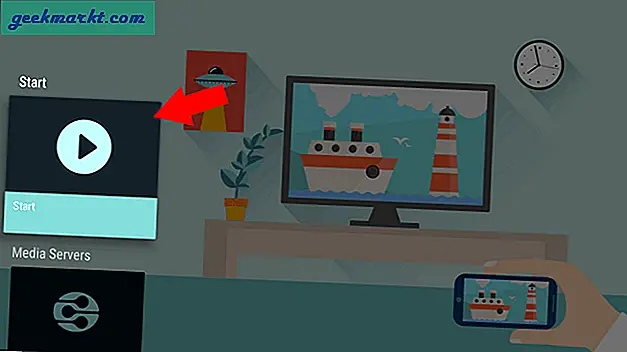
अपने मैक> थ्री-डॉट मेनू पर क्रोम ब्राउज़र खोलें और "कास्ट" चुनें।
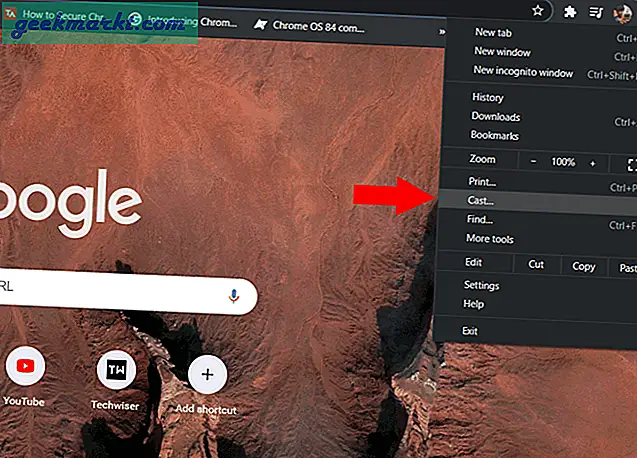
स्रोतों के लिए ड्रॉप-डाउन पर क्लिक करें और उस क्रोम टैब को कास्ट करने के लिए "कास्ट टैब" का चयन करें, "डेस्कटॉप कास्ट करें" पूरी डेस्कटॉप स्क्रीन को मूल विकल्प की तरह ही कास्ट करने के लिए, या आप किसी भी फाइल को चुनने के लिए "कास्ट फाइल" का चयन कर सकते हैं। आपका फ़ाइल प्रबंधक और केवल उसे कास्ट करें।
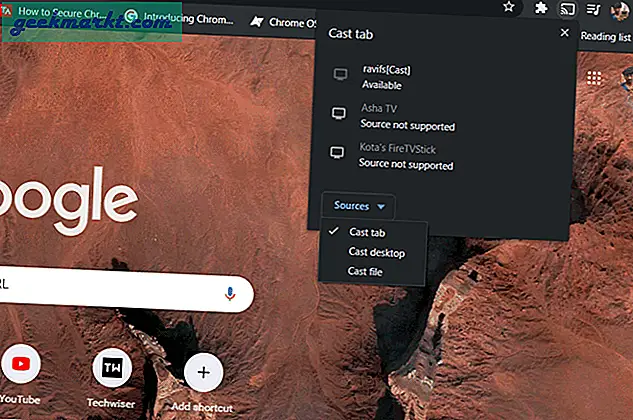
इस तरह आप कुछ मीडिया या केवल कुछ ऐसा करते हुए अपना काम जारी रख सकते हैं जिसे आप कमरे में सभी को दिखाना चाहते हैं।
रैपिंग अप: फायर स्टिक पर स्क्रीन मिरर
सिंगल विंडो दिखाने का विकल्प होता तो बहुत अच्छा होता, लेकिन अभी हम केवल क्रोम टैब या पूरी विंडो ही दिखा सकते हैं। इस लॉकडाउन में मेरे टीवी के सामने कुछ खेलने और काम करने के लिए एक कास्ट फ़ाइल हमेशा एक आसान उपकरण है।
यह भी पढ़ें: Android से Amazon Fire TV स्टिक में फ़ाइलें कैसे स्थानांतरित करें